Kuidas lisada Publisher 2013 uut tekstikasti
Microsoft Publisher on pisut teistsugune kui ülejäänud Microsoft Office'i rakendused, millega võite juba tuttav olla. Publisher pakub teile tühja lõuendi, mille peale saate projekti lõpuleviimiseks lisada erinevaid objekte. Üks objektidest, mida saate lisada, on tekstikasti, mis muutub vajalikuks, kui teil on tähti ja numbreid, mida peate paigutama.
Meie allolev juhend näitab teile, kust leida nuppu, mis võimaldab teil dokumendile tekstikasti lisada. Seejärel saate vabalt lisada oma dokumendi teksti, seejärel teisaldada ja vormindada see tekst vastavalt projekti vajadustele.
Kuidas lisada tekstiväljale sõnu kirjastajale 2013
Selle artikli toimingud viidi läbi rakenduses Microsoft Publisher 2013. Nende toimingute lõpetamise tulemuseks on uus tekstikasti, mille olete lisanud olemasolevasse Publisheri faili. Uut tekstikasti saab seejärel teisaldada ja vormindada, kasutades mitmeid tekstikasti spetsiifilisi tööriistu ja valikuid.
1. samm: avage oma dokument rakenduses Publisher 2013.
2. samm: klõpsake akna ülaosas vahekaarti Sisesta .

3. samm: valige lindi jaotises Tekst suvand Joonista tekstikasti .
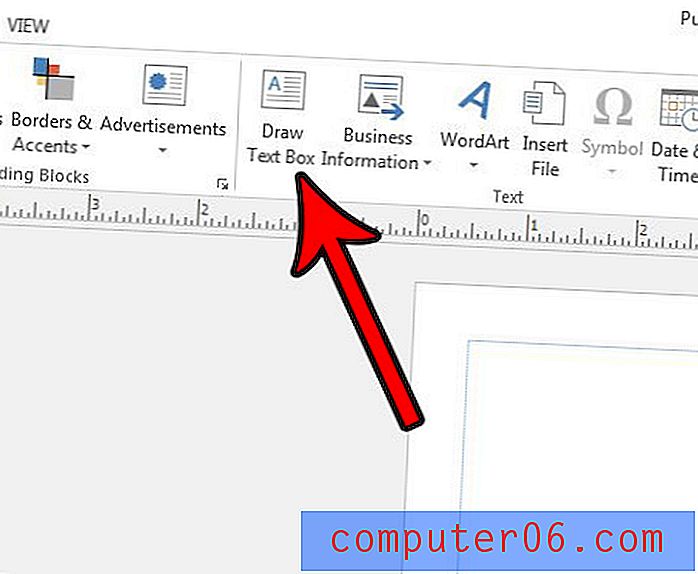
3. samm: klõpsake ja hoidke dokumendil all, seejärel lohistage hiirt, et luua soovitud tekstikasti kuju. Seejärel saate tekstivälja lisamise lõpule viia hiirenupuga.
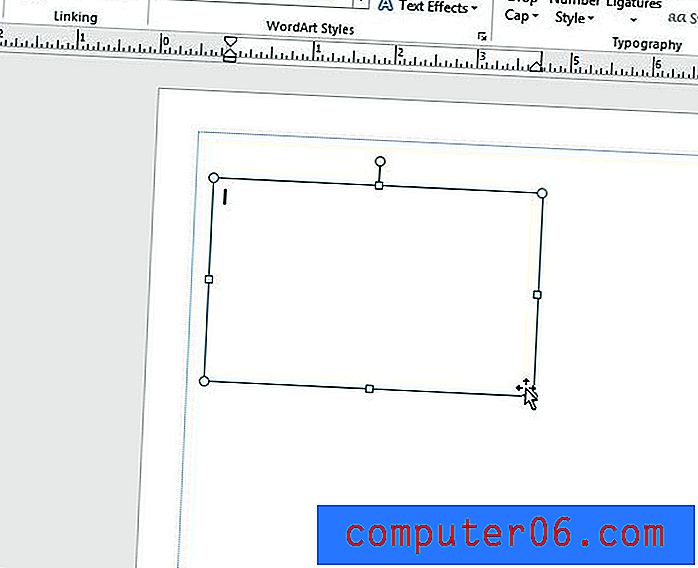
Akna ülaservas on vahekaart Tekstikasti tööriistad, mis ilmub tekstivälja lisamisel. Selle vahekaardi suvandite abil saate muuta paljusid tekstikasti elemente, mida võiksite kohandada.
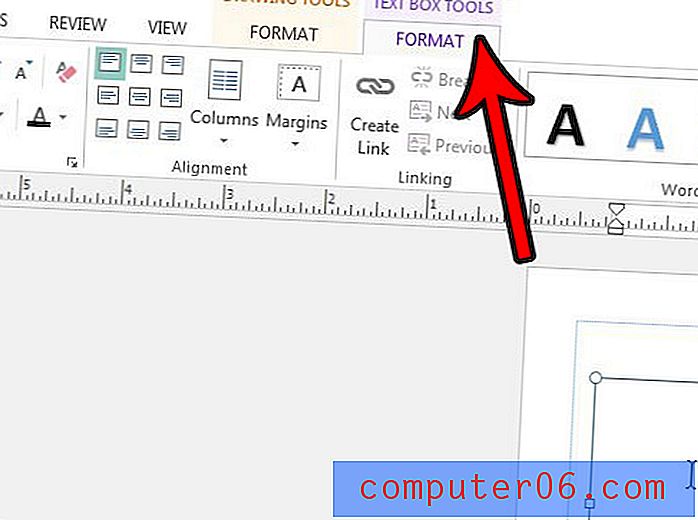
Pange tähele, et ka vahekaardil Avaleht on nupp Joonista tekstkast . Mõlemad nupud teostavad sama toimingut, kuid minu kogemuse kohaselt on pisut lihtsam meeles pidada, et tekstikasti saab lisada vahekaardilt Lisa, kuna sinna lisate ka enamiku teisi dokumendiobjekte.
Kas olete pildi oma Publisheri dokumendile lisanud, ainult et enne projekti lõppu peate osa pildist eemaldama? Siit saate teada, kuidas Publisher 2013-s pilti kärpida ja oma ülesanne lõpetada ilma eraldi programmi kasutamata.



